matlab WIN7 详细安装教程
matlab7.0详细安装教程
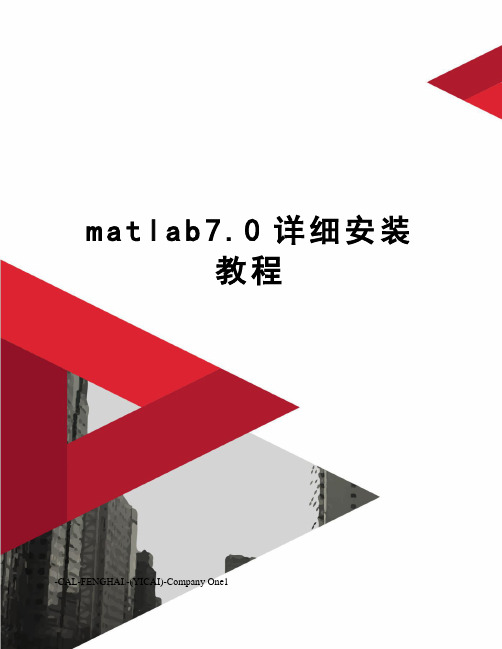
m a t l a b7.0详细安装教程-CAL-FENGHAI.-(YICAI)-Company One1安装教程详解开始出现不能1:在电脑——属性——高级——环境变量里面的temp和tep什么的全部该成一样的中间不能有空格的如D:\temp2:你的管理员身份不能是中文的3:在你的盘里面安装一个文件夹和你改变的一样,如D:\temp4:安装包所在的文件夹不能有中文,不能是2级以上的文件夹,就是安装包最好直接放在哪个盘里面5:安装时候名字什么都要是中文6:安装时安装的地方所在的文件夹不能有中文,不能有空格(如progrem files,错)7:安装完成可以把电脑——属性——高级——环境变量里面的temp和tep改回来首先,下载一个安装压缩包,网上都有,百度一下就可以二,要配置环境变量,如下:右键我的电脑(计算机)——属性——高级系统设置——在高级选项卡中,点环境变量——在系统变量中,吧TEMP、TMP的路径改为C:\temp如图1图1三、在C盘下建一个临时文件夹(安装时用)图2四、直接双击压缩包中的setup(注意不用解压缩)如图3图3图4五、如图4所示在红线内属于序列号。
有以下序列号可供选择:Matlab 7 (R14) 注册码1:9-99-4348-64597-4650-58980-25665-36629-569-20030-38795-3292-58825-37547-05827-26397Matlab 7 (R14) 注册码2:2-07634-9455-22809-05445-8276-06885-622-4238-20443-59027-07209-27706-28292-8293-372Matlab 7 (R14) 注册码3:4-04275-4666-4272-04997-7226-59862-2790-20094-53460-62647-5858-309-03776-34505-00776-接下来就可以使用matlab了,安装后截图如下:图5可即使按照这样做仍然会出现一些问题,别急!是问题总会有解决的方法。
Windows7系统下安装MATLAB教程(含激活码)

Windows7系统安装Matlab 7.0图文教程作者:曹顺辉软件版本:MATLAB Version 7.0.0.19920 (R14)安装文件大小:0.99G安装文件格式:光盘镜像文件iso电脑系统:Win7 (64位)1、由于安装文件格式为iso格式,所以需要用到虚拟光驱,没有安装虚拟光驱的,请先安装好虚拟光驱,否则无法打开安装文件,建议选择DAEMON Tools Lite,如下图安装好虚光驱后,用虚拟光驱打开安装文件。
然后打开“我的电脑”,如下图示:2、可以看到光盘文件已经载入虚拟光驱,双击打开,找到setup.exe文件,并双击打开:3、先点击“install”,后点击“Next”.4、“Name”和“Company”框里随便填写,第三个框需要填写注册码,直接复制粘贴:14-13299-56369-16360-32789-51027-35530-39910-50517-56079-43171-43696-14148-64597-46518-35191-10070-58980 -25665-36629-51033-46438-01127-52395-28569-20030-38795-14563-11876-23292-58825-37547-05827-26397然后点击“Next”.5、先点击“Yes”,后点击“Next”。
6、先点击“Typical”,后点击“Next”。
7、选择安装路径,默认在C盘,如果要安装在其他盘,更改前边的盘符即可(D:E:F:),后边的不要动,然后点击“Next”.8、确认安装选项,点击“Install”.9、开始进入安装界面,大约7—8分钟。
等待~~~10、大约安装到97%的时候会弹出一个对话框,选择“Yes to All”。
11、点击“Next”.12、点击“Finsh”,完成安装!13、Win7系统在这时会弹出来一个警告框,不要紧张,直接点“确认”关掉。
详细MATLAB7.0版本的安装说明
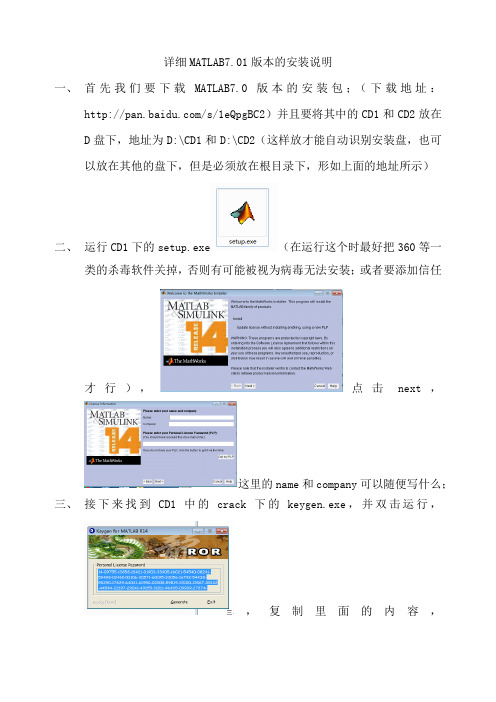
详细MATLAB7.01版本的安装说明一、首先我们要下载MATLAB7.0版本的安装包;(下载地址:/s/1eQpgBC2)并且要将其中的CD1和CD2放在D盘下,地址为D:\CD1和D:\CD2(这样放才能自动识别安装盘,也可以放在其他的盘下,但是必须放在根目录下,形如上面的地址所示)二、运行CD1下的setup.exe(在运行这个时最好把360等一类的杀毒软件关掉,否则有可能被视为病毒无法安装;或者要添加信任才行),点击next,这里的name和company可以随便写什么;三、接下来找到CD1中的crack下的keygen.exe,并双击运行,,复制里面的内容,粘贴在这一栏里面。
点击NEXT——yes——next——next,选择安装地址,或者默认安装到c盘——NEXT——install,然后就是等待。
当提示选择CD2时,此时要选择CD2,否则simulink 功能。
然后根据提示安装完成(此时为初步安装完成)四、接下来的步骤十分关键(这里不同的显卡安装方法也会有所不同)1、对于AMD的显卡(有的Dell笔记本),如下右击“计算机”——“属性”——“高级系统设置”——“环境变量”——“新建”变量名:BLAS_VERSION找到如下atlas_athlon.dll文件的地址,这个地址即为变量值的内容变量值:D:\MATLAB701\bin\win32\atlas_Athlon.dll。
然后就“确定”—“确定”接下来右击安装好的MATLAB图标,点击“属性”——“兼容性”——“以兼容模式运行这个程序”(打勾)——然后选择“windows 2000”——在“以管理员身份运行此程序”前面打勾——“确定”这下恭喜你!运行试试吧!!2、接下来是win8系统的。
其实win8系统的和上边AMD的显卡的一样的,只是在选择兼容性时要选择windows Vista。
这样就行了!试试吧!!3、对于英伟达处理器的则需要下载英伟达的驱动,然后就如后选择“集成电路”(由于我的电脑室AMD的所以无法详细介绍!)。
Matlab安装说明
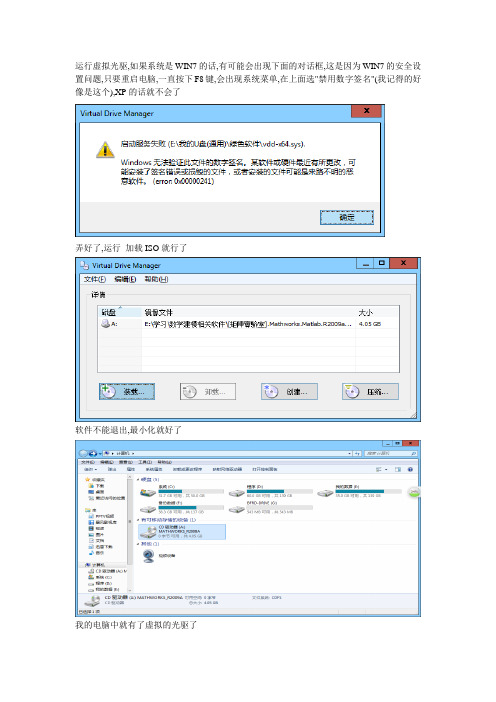
运行虚拟光驱,如果系统是WIN7的话,有可能会出现下面的对话框,这是因为WIN7的安全设置问题,只要重启电脑,一直按下F8键,会出现系统菜单,在上面选"禁用数字签名"(我记得的好像是这个),XP的话就不会了
弄好了,运行加载ISO就行了
软件不能退出,最小化就好了
我的电脑中就有了虚拟的光驱了
双击setup.exe运行安装程序
选择第二个,单击next
运行到这个对话时,选第一个打开安装目录下的install.txt
复制选择的文本,粘贴在上面的对话中
单击下一步,选Typical 典型安装就好了
现在就是等待了...............
几杯荼喝完了,它终于好了,在安装过程中有可能会出现错误,点确定就行了,如果还不能正常安装,那这个版本就装不了了,或者再试一次
能出现这个对话框就好了
点几次next会出现下面的对话框,点第二个
选第一个,单击"浏览" 找到虚拟光盘\crack 如:A:\crack,选第一个,点确定
还会出现第二个,两样的方法,选上面第二文件就好了
汉化:
运行汉化软件
clpm_7.8.2.exe
有可能会提示找不到目录
手动输入,如:D:\Program Files (x86)\MA TLAB\R2009a
有可能会提出找不到""zip"什么的,这应该是系统没提供这个函数,汉化软件要用到这个函数,那就汉化不了了。
教程win7中安装matlab7.0

写个教程win7中如何安装matlab7.0
要用到两个东西matlab7.0ios镜像文件和Daemon Tools精灵虚拟光驱(网上自己找一个)/s/1o6AuJ4A
两个文件下载好之后先解压matlab
安装并打开Daemon Tools如图
点开下图的三角找到matlab文件加入
下一步如图
右键点击载入
接着就是正常的安装程序了,自己看着装吧。
网上找个序列码
装好之后可能会出现两种错误
1、MA TLAB安装完后打开matlab,会出现“找不到指定模块”对话框或有些命令不能完成:
解决方案:加一个系统的环境变量:“我的电脑右键”--“属性”--“高级”--“环境变量”--“新建”
名称:BLAS_VERSION
值:matlab安装目录\atlas_Athlon.dll
例如:我装在C盘C:\MATLAB7\bin\win32\atlas_Athlon.dll
此处环境变量时上面administration不是下面的系统。
要根据自己安装的位置确定值不要照抄上面的地址。
2、可能出现runtime error的对话框
修改办法是右键打开matlab的快捷方式
属性--兼容性--修改为vista xp win7 等多试几个,应该就没问题了。
注意版权。
matlab7.0 win7 64位破解版安装过程
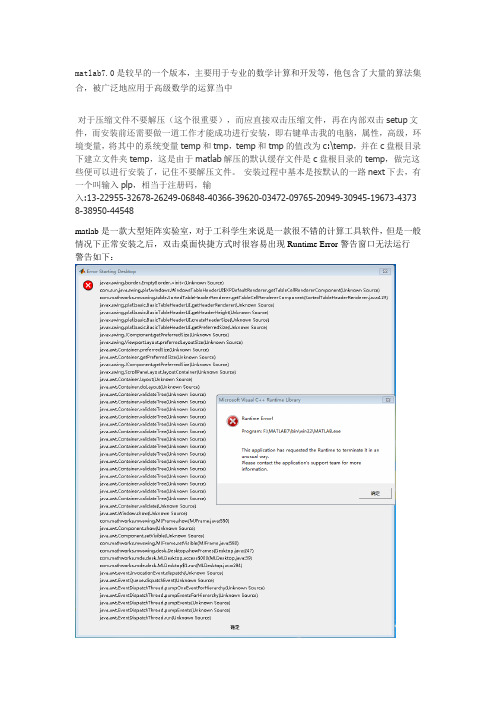
matlab7.0是较早的一个版本,主要用于专业的数学计算和开发等,他包含了大量的算法集合,被广泛地应用于高级数学的运算当中
对于压缩文件不要解压(这个很重要),而应直接双击压缩文件,再在内部双击setup文件,而安装前还需要做一道工作才能成功进行安装,即右键单击我的电脑,属性,高级,环境变量,将其中的系统变量temp和tmp,temp和tmp的值改为c:\temp,并在c盘根目录下建立文件夹temp,这是由于matlab解压的默认缓存文件是c盘根目录的temp,做完这些便可以进行安装了,记住不要解压文件。
安装过程中基本是按默认的一路next下去,有一个叫输入plp,相当于注册码,输
入:13-22955-32678-26249-06848-40366-39620-03472-09765-20949-30945-19673-4373 8-38950-44548
matlab是一款大型矩阵实验室,对于工科学生来说是一款很不错的计算工具软件,但是一般情况下正常安装之后,双击桌面快捷方式时很容易出现Runtime Error警告窗口无法运行
警告如下:
在桌面找到MATLAB快捷方式将光标移动到该快捷方式,右键查看该快捷方式的“属性”。
再点击“兼容性”,出现
将“以兼容模式运行这个程序”前面的钩打上,在下面的下拉框选择“Windows 2000”,最后点击“确定”即可。
右击MATLAB 7.0快捷方式,用图形处理器运行
更改默认图形处理器。
MATLABwin7下载安装教程
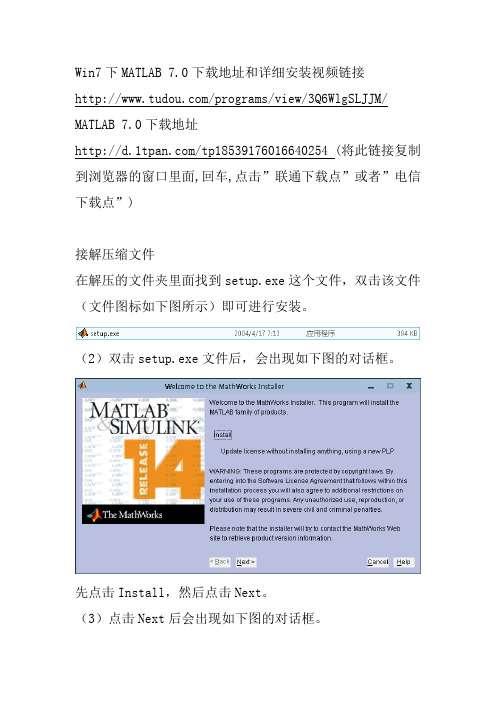
Win7下MATLAB 7.0下载地址和详细安装视频链接/programs/view/3Q6WlgSLJJM/ MATLAB 7.0下载地址/tp18539176016640254 (将此链接复制到浏览器的窗口里面,回车,点击”联通下载点”或者”电信下载点”)接解压缩文件在解压的文件夹里面找到setup.exe这个文件,双击该文件(文件图标如下图所示)即可进行安装。
(2)双击setup.exe文件后,会出现如下图的对话框。
先点击Install,然后点击Next。
(3)点击Next后会出现如下图的对话框。
在Name和Company这两行随便输入什么字都行。
第三行是需要输入注册号的。
(貌似可以不用输入直接跳过,如要提示需要输入将下面序列号复制进去即可13–22955–32678–26249–06848–40366–39620–03472–09765–20949–30945–19673–43738–38950–44548)然后点击Next进行下一步。
(4)先点击Yes,然后点击Next。
(5)先点击Typical,然后点击Next。
(6)系统默认是安装在C盘下的MATLAB文件夹下面。
点击Next。
(7)点击Yes,然后点击Next。
(8)点击Install。
(9)下图为安装过程,大概在十分钟左右。
若安装到97%时候出现如下对话框请点击Yes to All。
若不出现该对话框的就直接进行下一步操作。
(10)点击Next。
(11)点击Finish。
(12)在Windows 7下安装会出现下面提示的错误。
先直接关掉这两个对话框。
(Windows XP不会出现这个错误)将光标移动到该快捷方式,右键查看该快捷方式的“属性”。
再点击“兼容性”,出现将“以兼容模式运行这个程序”前面的钩打上,在下面的下拉框选择“Windows 2000”,最后点击“确定”即可。
再双击桌面的快捷方式即可运行MATLAB。
如果是你的电脑是AMD的处理器就会出现一个问题:打开MATLAB的时候会马上自动退出.不过不要担心,解决方法是: 在你安装MATLAB的路径下C:\MATLAB7\bin\win32有一个叫做atlas_Athlon.dll的文件. (这个最前面的C可以能是D,E,F等,取决于你的MATLAB 安装在哪个盘下面,一般就是默认的C盘下面)然后在"我的电脑"上右击点"属性",再在"高级"中点"环境变量",在"系统变量"中点击"新建" 输入以下信息:变量名:BLAS_VERSION变量址:C:\MATLAB7\bin\win32\atlas_Athlon.dll (这个最前面的C可以能是D,E,F等)还有不明白的发邮件到coolingreen@这个邮箱里面.安装完成后,1.用记事本编辑d:\matlab\toolbox\ccslink\ccslink中的info.xml,里面有一行Link for Code Composer Studio?/name>,把/name>改为</name>2.设置一下BLAS(Basic Linear Algebra Subroutines,环境变量.首先请确认你的MATLAB的文件夹中有如下文件:atlas_Athlon.dll(AMD系列的请用这个),atlas_P4.dll(P4的用这个),atlas_PIII.dll(P3的用这个),atlas_PII.dll(P2的用这个),atlas_PPro.dll(P4以上,基本上现在的处理器都是这个级别以上了)请按如下步骤进行:右击计算机,选择属性-->高级系统设置-->(右下角的)环境变量-->新建-->变量名为BLAS_VERSION,值为上面四个dll文件之一的绝对路径(比如:E:\Matlab7\bin\win32\atlas_Athlon.dll.注意把E盘改为你matlab的安装路径.)。
win7装matlab7.0的方法

下载完成后,文件名为 matlab 7.0 完整版 iso.ISO,计0.99G解压,得安装文件夹。
计0.99G运行setup.exe得到错误如下:The installer cannot read the mwinstall.dll file. This is probably due to a CD reader which can only read files with an eight.three nameing convention.Please see the technical support page at for assistance.百度得解决方案如下:/f?kz=4639464实际上,将解压所得文件夹更名为无空格英文名,则可安装。
安装过程中,程序提示不可使用带空格的安装目录,此次安装在D:\MATLAB7安装完运行,仅运行程序不到三秒,就自动退出。
百度得解决方法如下:/jack989771/blog/item/ff52f31e29099417403417d8.html这个问题是和CPU有关系,MATLAB要用到CPU的数学计算模块,而MATLAB默认的是INTEL的CPU,所以速龙或者是闪龙的或amd的CPU一般都会遇到安装好后打开自动关闭的问题。
解决办法:先确认安装好后(假如安装在D盘) 在此路径下D:\MATLAB7\bin\win32有一个叫做atlas_Athlon.dll 的文件。
然后在我的电脑上右击点"属性",再在"高级"中点"环境变量",在"系统变量"中点击"新建" ,输入以下信息: 变量名:BLAS_VERSION变量值:D:\MATLAB7\bin\win32\atlas_Athlon.dll则可顺利运行。
从安装开始,应该将系统主题改为window经典。
